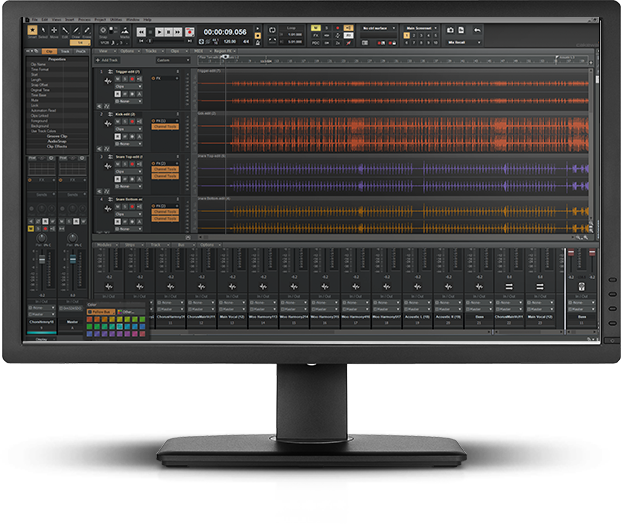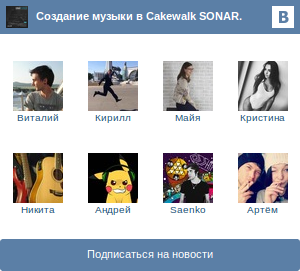Если щёлкнуть правой кнопкой мышки на свободном месте под последним треком (на сером поле), а не на треке непосредственно, то выпадающее меню будет иметь несколько иной вид:
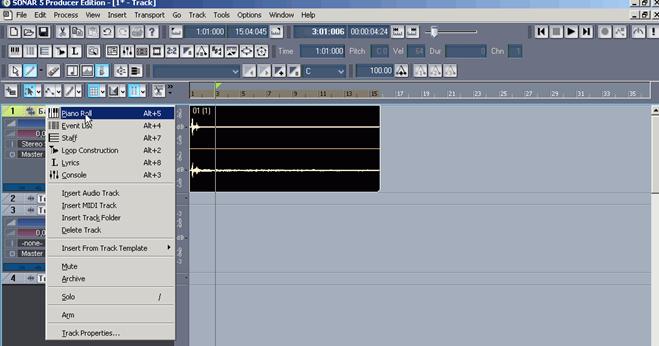
Здесь,в верхней части меню, мы имеем шесть кнопок, которые дублируются во второй строке управляющего окна самого Сонара. Это кнопка "Piano Roll" (вызывает визуальный редактор событий, то есть такое поле с сеткой, в ячейки которой можно расставлять "ноты" и управлять их тонкой настройкой). Выглядит это окно примерно так:
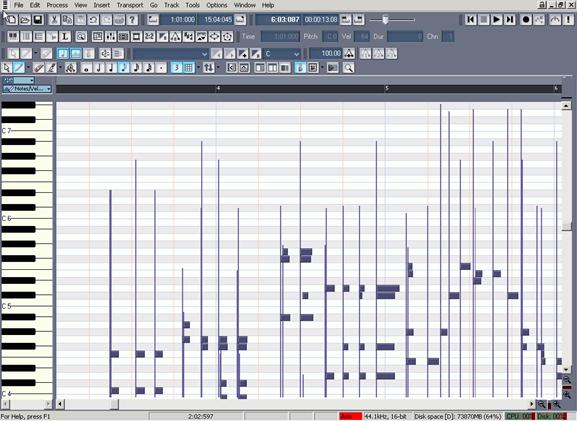
При нажатии на клавиатуру, нарисованную слева, по идее должно звучать то, чего должно звучать. Каждый прямоугольник – это отыгранная нота, его длина зависит от длительности ноты, а вот если взять такую "нотку" и щёлкнуть по ней правой кнопкой мышки, то мы увидим все её MIDI-свойства:
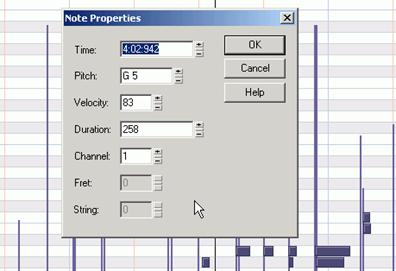
Сверху вниз:
Time: Время начала звучания такт:бит:шаг,
Pitch: Какой ноте на клавиатуре соответствует,
Velocity: Громкость (относительная, max=127),
Duration: Время звучания (длительность),
Channel: MIDI-канал.
Остальные два окна – Номера струн и ладов гитары.
Далее идут команды, которые мы уже разбирали – Вставить Аудиотрек, Вставить MIDI-трек, Вставить трек-папку, Удалить трек ну и так далее.
Ещё кнопки. Большинство кнопок управления дорожками и модулями дублируются везде, где только можно. Плюс – в том, что доступ к различным функциям Сонара производится из разных точек самой программы (и разными способами), а минус – это излишнее захламление рабочего пространства кнопками и регуляторами. К счастью, Сонар устроен так, что ненужные (либо дублирующие) кнопки можно попросту убрать с глаз долой, а оставшиеся – расположить так, как Вам удобно.
Рассмотрим, какие кнопки и надписи за что отвечают.
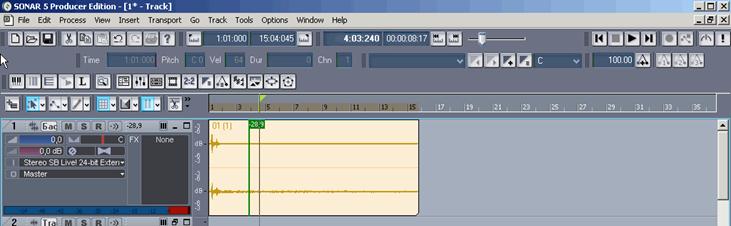
Наверху расположены закладки меню управления, которые бывают, в общем-то, у любой программы. Некоторые из них дублируют иконки (либо содержат в себе ссылки на те же иконки), некоторые позволяют сконфигурировать Sonar визуально.
О закладке "Options" мы говорили в предыдущей главе. В закладке "File" опытный пользователь также не найдёт для себя ничего необычного, за исключением меню "Save As…":
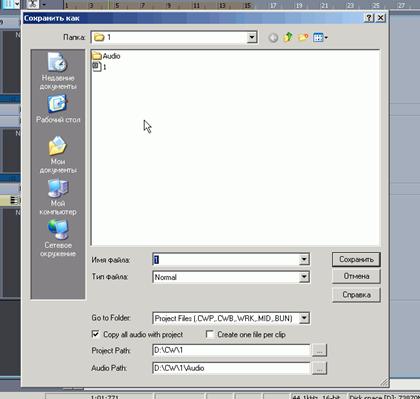
Sonar, как я говорил в первой главе, позволяет делать, сохранять и воспроизводить проекты различных типов. Как мы видим на скриншоте, данный проект, имеющий банальное название "1", сохраняется в виде normal-проекта (с расширением .cwp). Это значит, что проект помещается в папке с таким же названием, а в ней – ещё одна папка Audio, в которой находятся wav-файлы этого проекта.
Можно указать тип проекта – "Cakewalk Bundle", такой проект имеет расширение .cwb:
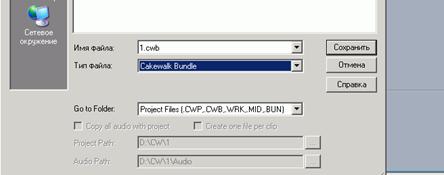
Как говорилось ранее, это – весь проект "в одном флаконе", в одном файле . Этот файл можно перемещать куда угодно и хранить где угодно, он удобен для архивирования и бэкапа. Однако, при раскрытии такого файла в дальнейшем Sonar всё равно попросит создать для этого проекта папку.